Einleitung
iPhone Akkus nutzen sich im Laufe der Zeit ab und verlieren ihre Fähigkeit, sich ganz aufzuladen. Apple Akkus sollen über 500 Ladezyklen 80% ihrer Kapazität beibehalten, bei den meisten Nutzern sind das 18-24 Monate. Wenn sich die chemischen Eigenschaften des Akkus verschlechtern, kann das ein Grund dafür sein, warum dein iPhone langsamer läuft. Mithilfe dieser Anleitung kannst du deinen Akku wechseln und die volle Leistung deines iPhones wiederherstellen.
Falls dein Akku aufgebläht ist, musst du entsprechende Vorsichtsmaßnahmen treffen.
Hinweis: Es könnte sein, dass nach der Reparatur im Display eine Warnung erscheint, dass dies kein Originalakku wäre, sogar dann, wenn ein Originalakku eingebaut ist. Wenn dein iPhone problemlos funktioniert, kannst du diesen Hinweis ohne Bedenken ignorieren.
Der „Batteriezustands“-Bereich wird nach einem Batteriewechsel nicht mehr angezeigt. Apple deaktiviert diese Funktion, wenn man die Batterie selbst tauscht.
Kalibriere nach Abschluss dieser Reparatur deinen neu eingebauten Akku für eine optimale Leistung: Lade ihn auf 100% auf und lasse ihn noch mindestens zwei weitere Stunden laden. Benutze dann dein iPhone bis es sich von selbst ausschaltet, weil der Akku leer ist. Lade den Akku dann ohne Unterbrechung auf 100% auf.
Werkzeuge
Ersatzteile
-
-
Schalte dein iPhone aus, bevor du anfängst.
-
Entferne die beiden 6,7 mm langen Pentalobe Schrauben an der Unterkante des iPhones.
-
-
-
Benutze einen Fön oder eine Heißluftpistole oder bereite einen iOpener vor und erwärme damit etwa eine Minute lang die Unterkante des iPhones, um den Kleber darunter aufzuweichen.
-
-
-
Drücke den blauen Griff zum Scharnier hin, um den Öffnungsmodus einzustellen.
-
Bringe die Saugheber nahe an der Unterkante des Displays an, einen auf der Vorderseite, den anderen auf der Rückseite.
-
Drücke die Saugheber auf den Oberflächen fest.
-
-
-
Drücke den blauen Griff vom Scharnier weg in die Stellung für den Öffnungsmodus.
-
Drehe den Griff im Uhrzeigersinn, bis du merkst, dass sich die Saugheber dehnen.
-
Warte eine Minute, damit sich der Kleber allmählich ablösen kann und sich das Display unten löst.
-
Wenn der Spalt groß genug ist, dann setze ein Plektrum unter den Displayrahmen ein.
-
Überspringe die nächsten zwei Schritte .
-
-
-
Wenn du einen einzelnen Saugheber verwendest, setzte ihn an der unteren Kante des iPhones auf, aber nicht im gebogenen Bereich des Glases ganz unten.
-
-
-
Ziehe fest und gleichmäßig am Saugheber und erzeuge dadurch einen kleinen Spalt zwischen Frontpanel und Rückgehäuse.
-
Setze ein Plektrum in den Spalt ein.
-
-
-
Schiebe das Plektrum um die untere linke Ecke und die linke Kante des iPhones nach oben, und durchtrenne so den Kleber, mit dem das Display befestigt ist.
-
-
-
Setze dein Plektrum wieder an der Unterkante des iPhones ein und schiebe es an der rechten Seite nach oben, um den Kleber durchzutrennen.
-
-
-
Schiebe das Plektrum um die obere Ecke des Displays und ziehe das Display gleichzeitig, eventuell mit einer leicht wackelnden Bewegung, nach unten in Richtung Lightning Anschluss.
-
Schiebe das Plektrum zur gegenüberliegenden Ecke und durchtrenne den gesamten restlichen Kleber, mit dem das Display noch befestigt ist.
-
-
-
Ziehe an der kleinen Noppe am Saugheber, um ihn vom Frontpanel zu entfernen.
-
Wenn du einen iSclack verwendet hast und er immer noch am iPhone befestigt ist, dann entferne ihn jetzt.
-
-
-
Öffne das iPhone, indem du das Display von der linken Seite her hochklappst, wie einen Buchdeckel.
-
Lehne das Display gegen einen Gegenstand, damit es abgestützt ist, während du daran arbeitest.
-
-
-
Entferne die drei 1,2 mm Y000 Schrauben, mit denen die Abdeckung des Akkusteckers befestigt ist.
-
Entferne die Halterung.
-
-
-
Heble den Akkustecker mit der Spudgerspitze aus seinem Anschluss.
-
Biege den Stecker leicht vom Logic Board weg, um zu vermeiden, dass er sich versehentlich wieder mit dem Anschluss verbindet und so dein iPhone während der Reparatur mit Strom versorgt.
-
-
-
Entferne die beiden 1,2 mm Y000 Schrauben, mit denen die Halterung des Displaysteckers befestigt ist.
-
Entferne die Halterung.
-
-
-
Entferne die fünf Schrauben, mit denen die Halterung des Logic Board Steckers am Rückgehäuse befestigt ist:
-
Eine 1,3 mm Kreuzschlitzschraube #000
-
Eine 1,5 mm Kreuzschlitzschraube #000
-
Drei 1,2 mm Y000 Schraube
-
Entferne die Halterung.
-
-
-
Entferne die sieben Schrauben, mit denen die Halterung unterhalb der Taptic Engine und des Lautsprechers befestigt ist:
-
Drei 1,4 mm Kreuzschlitzschrauben
-
Zwei 1,7 mm Kreuzschlitzschrauben
-
Eine 1,9 mm Kreuzschlitzschraube
-
Eine 1,6 mm Kreuzschlitzschraube
-
-
-
Hebe die Halterung an der Kante nahe beim Akku an. Versuche nicht, sie ganz zu entfernen, da sie noch durch ein kleines Flachbandkabel verbunden ist.
-
-
-
Halte die Halterung weg und benutze gleichzeitig die Spudgerspitze, um das Kabel darunter hochzuheben und abzulösen.
-
-
-
Entferne das schwarze Klebeband und das kleine Rechteck aus Gummi auf der Steckerabdeckung der Taptic Engine.
-
-
-
Entferne die fünf Schrauben, mit denen der untere Lautsprecher befestigt ist:
-
Eine 2,8 mm Abstandsschraube
-
Eine 2,3 mm Abstandsschraube
-
Eine 2,3 mm Kreuzschlitzschraube
-
Eine 1,8 mm Kreuzschlitzschraube
-
Eine 1,6 mm Kreuzschlitzschraube
-
-
-
Entferne die kleine Halterung an der oberen rechten Ecke des Lautsprechers.
-
Entferne die Steckerabdeckung der Taptic Engine.
-
-
-
Setze einen Spudger unter der Oberkante des Lautsprechers an, nahe der Gehäusekante des iPhones.
-
Heble den Lautsprecher vorsichtig hoch und hebe die Oberkante an.
-
-
-
Halte den Lautsprecher an zwei Seiten fest und ruckle ihn hin und her, um den Kleber, mit dem er an der Unterkante des iPhones befestigt ist, zu lösen.
-
Ziehe den Lautsprecher vom iPhone weg, bis sich die Klebedichtung löst.
-
-
-
Entferne die beiden 1,8 mm Kreuzschlitzschrauben, mit denen die Taptic Engine befestigt ist.
-
-
-
Löse das Flachbandkabel der Taptic Engine, indem du es mit der Spudgerspitze aus seinem Anschluss hochhebelst.
-
-
-
Jeder Klebestreifen verfügt über eine schwarze Lasche, die leicht an der Seitenkante des Akkus festgeklebt ist.
-
-
-
Ziehe die Lasche eines Akkuklebestreifens langsam vom Akku weg zur Unterseite des iPhones.
-
Ziehe gleichmässig und mit konstanter Spannung bis der Streifen zwischen Akku und Rückgehäuse herauskommt. Am Besten ist es, den Klebestreifen in einem möglichst flachen Winkel zu ziehen, allerdings musst du darauf achten, dass er nicht an anderen Bauteilen des iPhones klebenbleibt.
-
Falls der Klebestreifen bei diesem Vorgang reißt, musst du versuchen das Ende mit den Fingern oder mit einer stumpfen Pinzette zu fassen zu bekommen, damit du weiterziehen kannst.
-
-
-
Wiederhole die vorherigen Schritte bei den restlichen drei Klebestreifen.
-
Wenn du alle Klebestreifen erfolgreich entfernen konntest, dann kannst du den nächsten Schritt überspringen.
-
Lasse den Alkohol etwa eine Minute lang einwirken, damit der Klebestreifen geschwächt wird. Hebe dann den Akku mit dem flachen Ende des Spudgers vorsichtig hoch.
-
-
-
Falls einer der Klebestreifen abgerissen ist und der Akku am Rückgehäuse kleben bleibt, bereite einen iOpener vor oder benutze einen Fön, um das Rückgehäuse direkt hinter dem Akku zu erwärmen. Dadurch wird der Kleber aufgeweicht.
-
Drehe das iPhone wieder um und fädle einen starken Faden (wie zum Beispiel Zahnseide oder eine dünne Gitarrensaite) unter den Akku.
-
Ziehe den Faden in einer sägenden Bewegung über die ganze Länge des Akkus hin und her, um den Kleber zu durchtrennen. Das kann eine Weile dauern, da sich der Kleber nur langsam verformt, aber mit etwas Geduld ist das zu schaffen. Verbiege oder beschädige den Akku auf keinen Fall.
-
-
-
Entferne den Akku vom iPhone.
-
Klebe den Akku fest, löse den Stecker wieder ab und fahre mit dem Zusammenbau fort.
-
Vergleiche dein neues Ersatzteil mit dem originalen Teil, eventuell musst du vor dem Einbau des neuen Teils Komponenten übertragen oder Schutzfolien abziehen.
Um dein Gerät wieder zusammenzubauen, folge der Anleitung in umgekehrter Reihenfolge.
Entsorge deinen Elektromüll fachgerecht.
Lief die Reparatur nicht so wie geplant? In unserem Antwortenforum findest du Hilfe bei der Fehlersuche.
10 Kommentare
Hello and Good morning please I wanted to know if iPhone 8 battery can be fixed in iPhone XR?
Not sure what you’re asking; if your asking if the iPhone 8 battery will fit in an Xr, or vise-versa, the answer is no.
After battery replacement, battery health is disabled. Will a factory reset reenable the battery health?
Hi Jon,
Unfortunately, Apple disables battery health for non-Apple battery repairs. I’ll make sure to add this into the guide intro.
































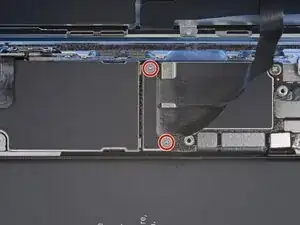













































One of my gaskets was as shown in your second photo, the other had been worked into the threads (as if smeared) probably from the factory and was completely unusable.
In place of replacements (unsure of where to purchase) I just used a clear silicone caulking on both screws upon reassembly to offer at least some water seal. I wish these gaskets were included with the gasket waterproofing sealant kit!
Erica -
Is there any place to buy these screw gaskets? I haven’t seen it mentioned anywhere but one of mine was pretty much chewed up. Silicone should work but I’d prefer the oem solution.
Chilinh Nguyen -
I found a place on Amazon that sells them. It's cheapest to get a full set of screws than to get just these. $5-$6 USD.
J Olin -
Can it be dead?
Lulu navarro -